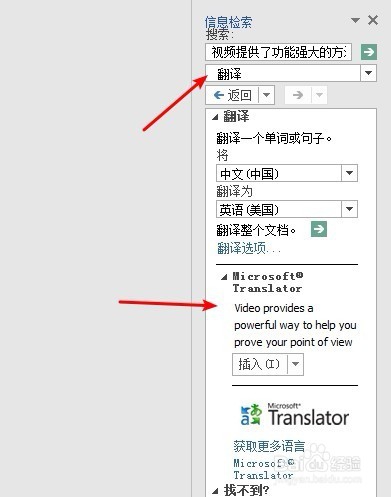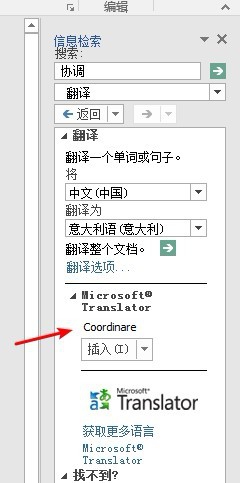Word文档中怎样翻译文字、词语和句子
1、在Word文档中录入好需要翻译的文字。
2、方法一:按住Alt键,鼠标左键点击需要翻译的文字或句子,在右侧就会自动打开“信息检索”窗口。
3、在“信息检索”窗口的第二个窗口处下拉选择“翻译”,在下方就会自动把文字或句子进行翻译,默认是翻译为英文。
4、如果需要把文字或句子翻译成其他语言,就在“信息检索”窗口中的“翻译为”中下拉选择一种语言,下方就能自动进行翻译为选择的语言。
5、方法二:首选选中需要翻译的字、词或句子,然后点击鼠标右键,选择“翻译”。
6、同样的,在右侧就会自动打开“信息检索”窗口,就按照选定过的语言自动进行翻译。
7、相同的道理,如果需要改变翻译的语言,就在“信息检索”窗口中的“翻译为”下拉选择语言即可。
声明:本网站引用、摘录或转载内容仅供网站访问者交流或参考,不代表本站立场,如存在版权或非法内容,请联系站长删除,联系邮箱:site.kefu@qq.com。
阅读量:47
阅读量:38
阅读量:39
阅读量:79
阅读量:93